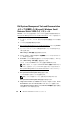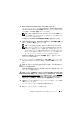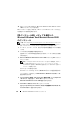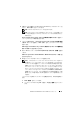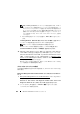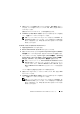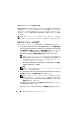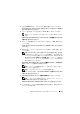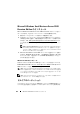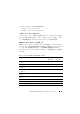Reference Guide
102 Windows Small Business Server のインストール
DRAC ディスケットイメージを使用する方法
support.dell.com にある Dell Remote Access Controller DRAC 4、DRAC 5 また
は iDRAC ディスケットイメージを使用して、デルの大容量ストレージのドライ
バをインストールします。仮想ディスケットドライブのメディアをセットアップ
する方法については、support.dell.com/manuals で DRAC のマニュアルを参照
してください。
メモ: DRAC ディスケットイメージを使用してドライバをインストールできるの
は、お使いのシステムに DRAC が取り付けられ、設定されている場合に限られます。
OS のインストールの完了
OS をインストールしたら、以下の手順を実行して必要な情報を入力します。
1
Verify the clock and time zone settings
(時計とタイムゾーンの設定の確認)
画面で、
Open Date and Time to verify the clock and time zone settings
(日
付と時刻を開いて時計とタイムゾーンの設定を確認する)をクリックし、時
計とタイムゾーンの設定を変更します。
Next
(次へ)をクリックします。
Get important updates
(重要な更新を入手する)画面が表示されます。
メモ: OS にネットワークコントローラ用のドライバがない場合は、A
network adapter not found(ネットワークアダプタが見つかりませんでし
た)画面が表示されます。次のオプションの 1 つを使用してネットワークコン
トローラドライバをインストールします。
• Open Device Manager to install drivers(デバイスマネージャを開い
てドライバをインストールする)
• 参照
メモ: インストールを続行するには、ネットワークコントローラドライバを
インストールする必要があります。
2
Go online and get the most recent installation updates
(オンラインにして
最も新しいインストールの更新を入手する)を選択します。
メモ: このオプションは、システムがインターネットに接続されている場合
にのみ選択できます。システムがインターネットに接続されていない場合は、
Do not get the most recent installation updates(最も新しいインストールの
更新を入手しない)を選択します。
Connecting your server
(サーバーを接続しています)画面にインストール
の更新の進行状況が表示されます。
更新が完了すると、
Company information
(会社情報)画面が表示されます。